办公软件的发展越来越快,功能也越来越完善,现在不管是报告还是老师制作的课件都喜欢用ppt,ppt里可以插入多种动画格式,画面更活泼,更容易吸引学生注意力提高大家对课程的兴趣。今天我们就教大家ppt怎么添加文字的方框。
操作步骤如下:
1、打开ppt
打开ppt,点击“插入——文本框——横向文本框”,当鼠标变成十字形时,按住鼠标左键,在ppt页面上画出文本框,并在文本框内输入文字,调整文字的大小,文本框的位置。
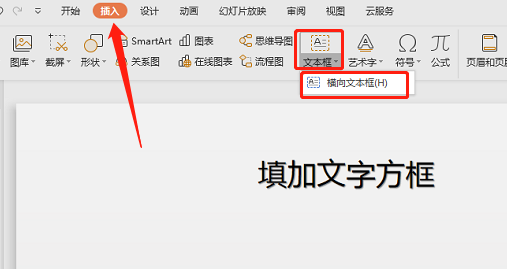
2、设置边框线
选中文本框,右击鼠标,选择“设置对象格式”。
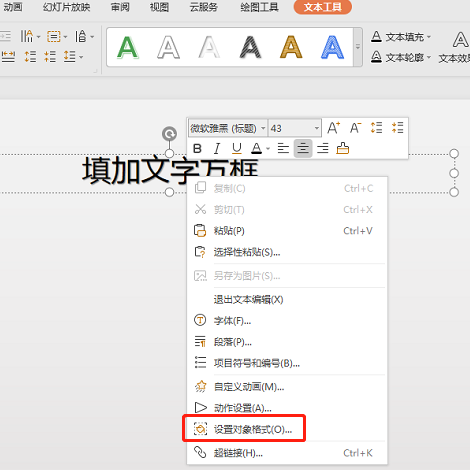
3、点击“颜色和线条”
在“设置对象格式”的选项卡中,点击“颜色和线条”,设置文本框的线条。
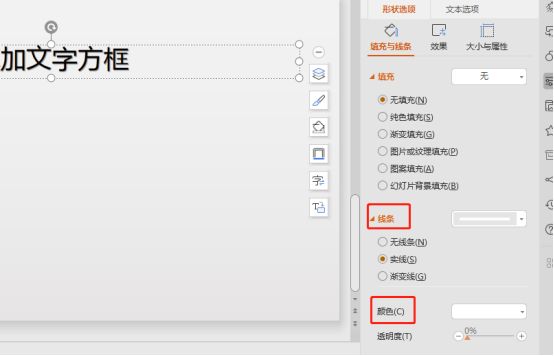
4、设置线条的颜色
系统默认文本框线条是无色的。点击颜色右侧的小箭头,在颜色选项卡中,我选择了红色。线条选择了实线。当然也可以选择别的颜色。
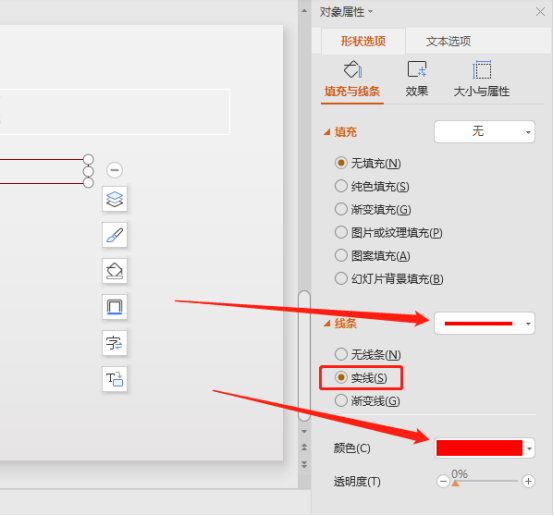
5、点击确定
最后,设置完毕,点击确定。查看文本框线条效果。





